在使用 Windows 11 時,為不同使用者設定適當的帳戶類型至關重要。了解如何變更帳戶類型可以幫助您確保系統安全性和使用者權限的正確分配。針對此問題,php小編柚子將詳細介紹 Windows 11 中更改帳戶類型的方法。本文將逐步指導您完成必要步驟,並提供明確易懂的說明。繼續閱讀以了解如何有效管理您的 Windows 11 帳戶並最佳化您的使用者體驗。
1.開啟開始功能表中的設定頁面,找到Accounts帳號欄目,點選Family & other users家庭和其他使用者選項
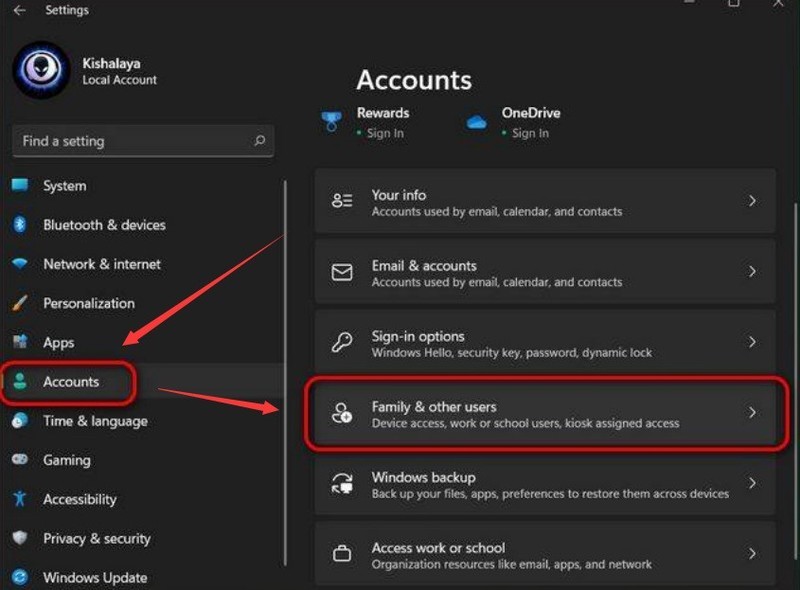
2.在新視窗中找到Demo User目標帳戶選項,點擊Change account type更改帳戶類型按鈕
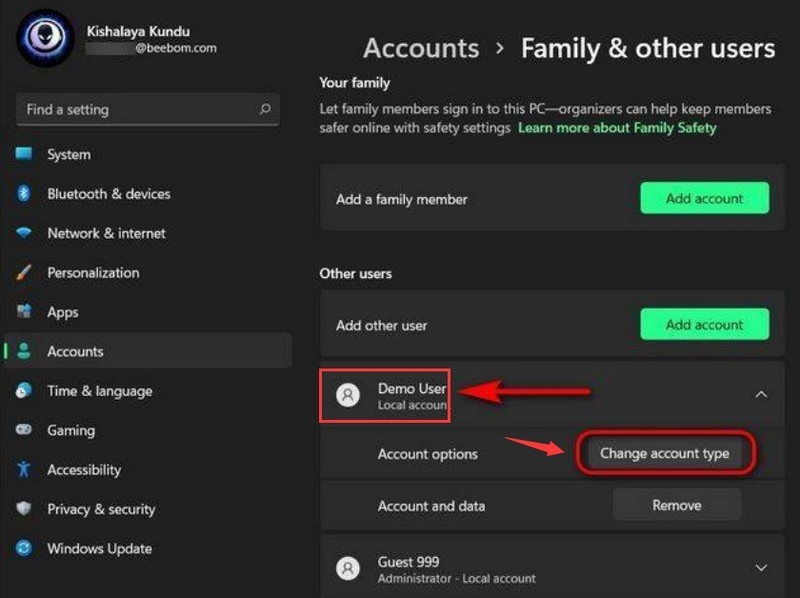
3.在彈出的視窗中,選擇帳戶下拉清單中的Administrator管理員,並點擊OK鍵儲存即可
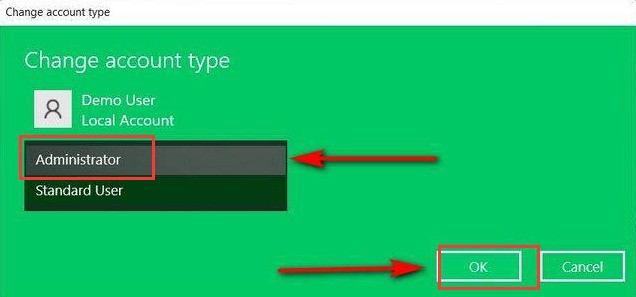
以上是Windows11如何進行更改帳戶類型_Windows11更改帳戶類型步驟的詳細內容。更多資訊請關注PHP中文網其他相關文章!




